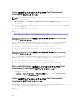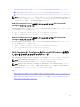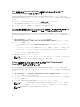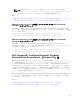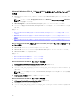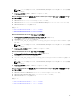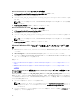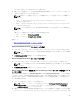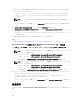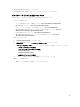Deployment Guide
行します。 Dell Command | Configure がデフォルトのディレクトリにインストールされている場合
は、次のスクリプトを実行します。
• 32 ビットシステム: cctk_x86_winpe.bat C:\winPE_x86 C:\Progra~1\Dell\Comman~1
• 64 ビットシステム: cctk_x86_64_winpe.bat C:\winPE_x86_64 C:\Progra~2\Dell
\Comman~1
メモ: コマンドで指定したパスが Command Configure フォルダを指していることを確認してく
ださい。
ブータブル ISO イメージと WIM ファイル -winpe.wim の作成に必要なファイルは、同じ場所に作成さ
れます。
3. <path_of_wim_file>\winpe.wim ファイルの名前を boot.wim に変更します。
4. <path_of_wim_file>\ISO\sources\boot.wim ファイルを <path_of_wim_file>\boot.wim ファイルで上
書きします。
たとえば、copy C:\winPE_x86\boot.wim C:\winPE_x86\ISO\sources\boot.wim というコマ
ンドを実行します。
5. Windows AIK を使用してブータブル Windows PE イメージを作成します。
関連リンク:
• Microsoft Windows AIK を使用したブータブル Microsoft Windows PE イメージの作成
Microsoft Windows AIK
を使用したブータブル
Microsoft Windows PE
イメージの作成
1. スタート → プログラム → Microsoft Windows AIK → Windows PE ツールコマンドプロンプト とクリ
ックします。
メモ: 64 ビット対応システム用のブータブルイメージを準備するには、コマンドプロンプトから次
のディレクトリを参照します。
• 64 ビットシステム: <AIK_installation_directory>\Windows AIK\Tools\amd64
• 32 ビットシステム: <AIK_installation_directory>\Windows AIK\Tools\i86
その他の場合は、<AIK_installation_directory>\Windows AIK\Tools\PEtools を参照します。
メモ: 64 ビット対応システム用のブータブルイメージを準備するには、コマンドプロンプトから次
のディレクトリを参照します。
• 64 ビットシステム: <AIK_installation_directory>\Windows AIK\Tools\amd64
• 32 ビットシステム: <AIK_installation_directory>\Windows AIK\Tools\i86
その他の場合は、<AIK_installation_directory>\Windows AIK\Tools\PEtools を参照します。
2. コマンド: oscdimg –n —b<path_of_wim_file>\etfsboot.com <path_of_wim_file>\ISO
<path_of_wim_file\image_file_name.iso> を実行します。
たとえば、oscdimg –n –bc:\winPE_x86\etfsboot.com c:\winPE_x86\ISO c:
\winPE_x86\WinPE2.0.iso というコマンドを実行します。
このコマンドは、ブータブル ISO イメージ WinPE2.0.iso をパス C:\winPE_x86 directory に作成します。
参照資料
このガイドに加え、dell.com/dellclientcommandsuitemanuals で入手できる次のガイドもご利用いただけ
ます。
18